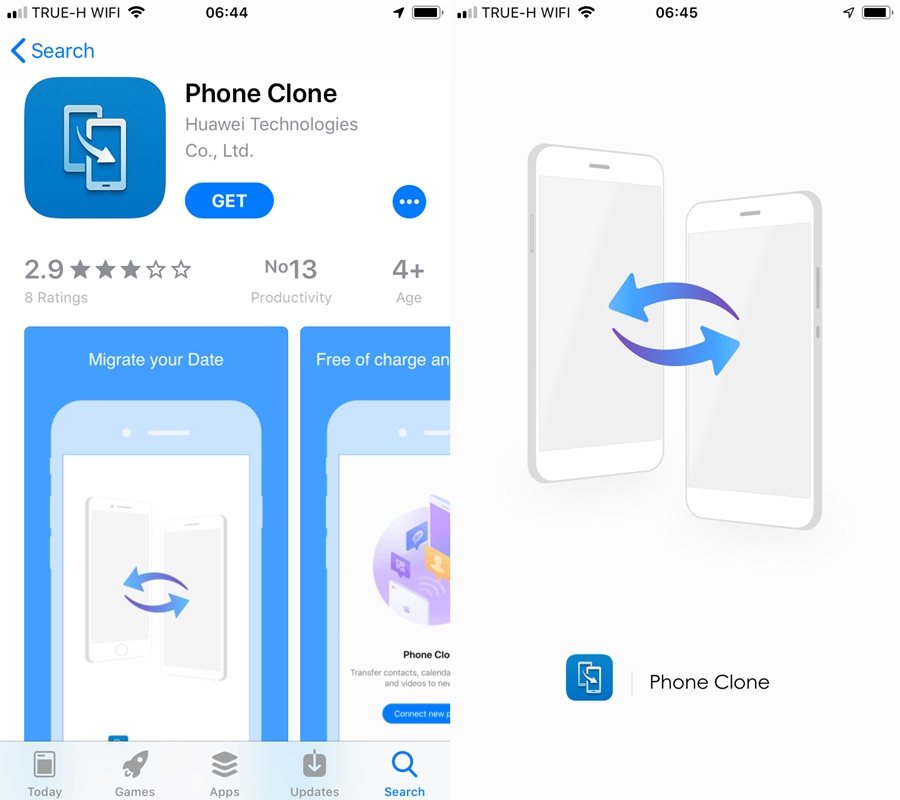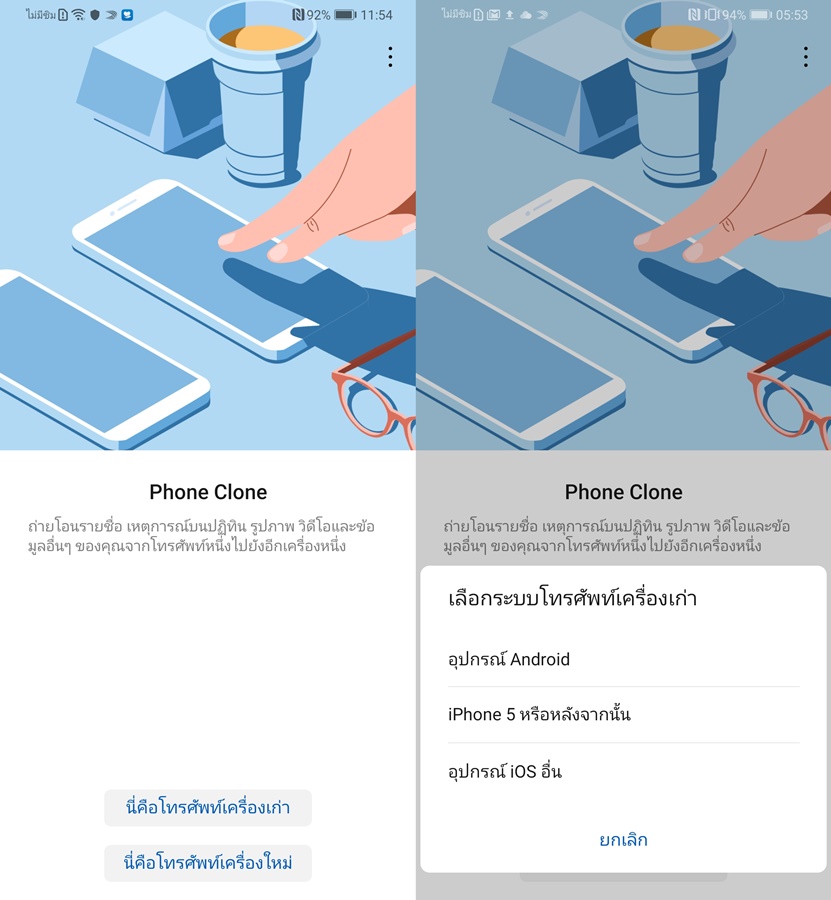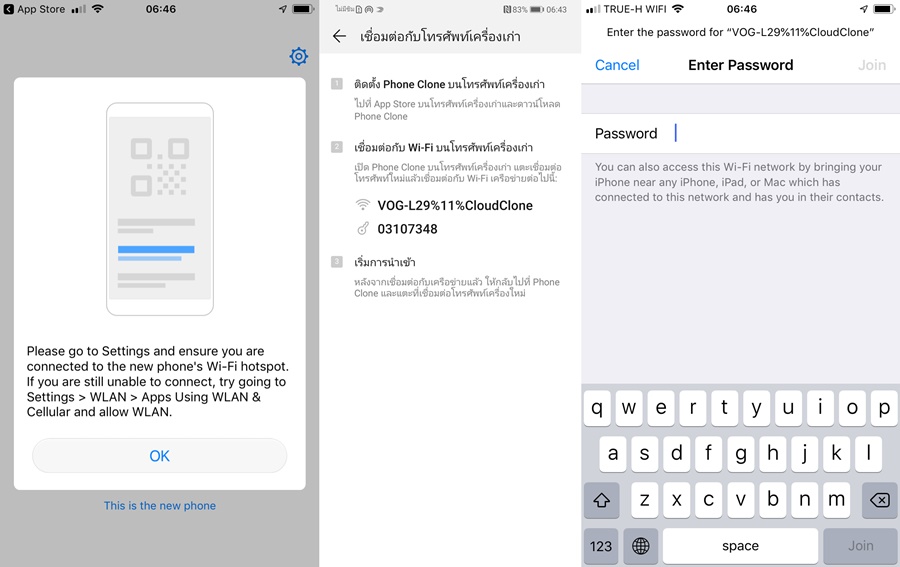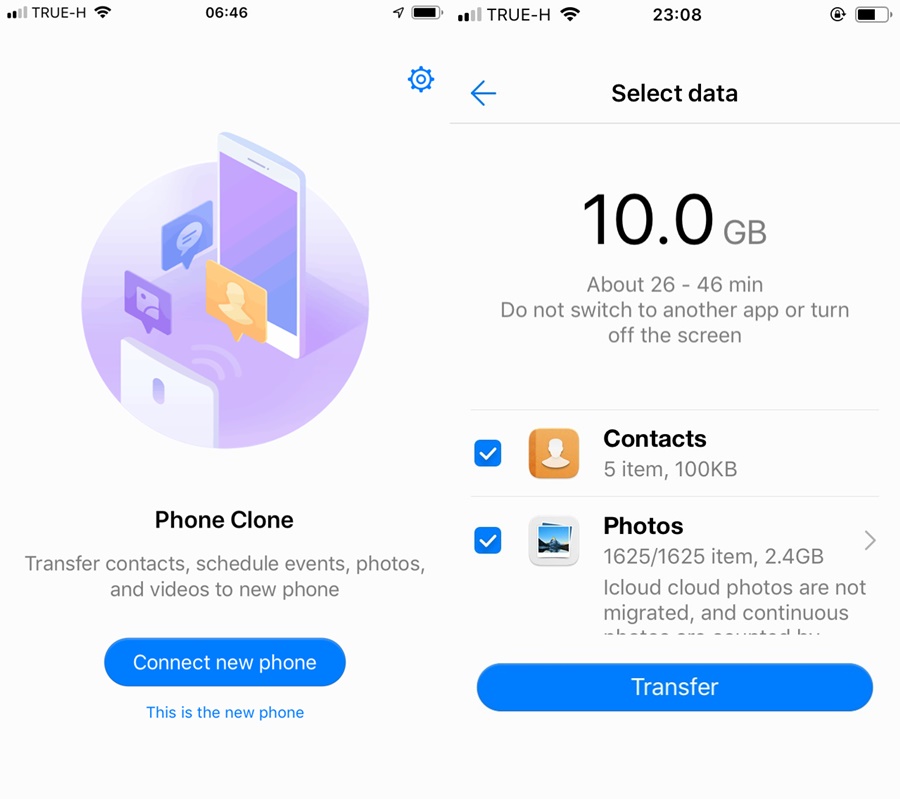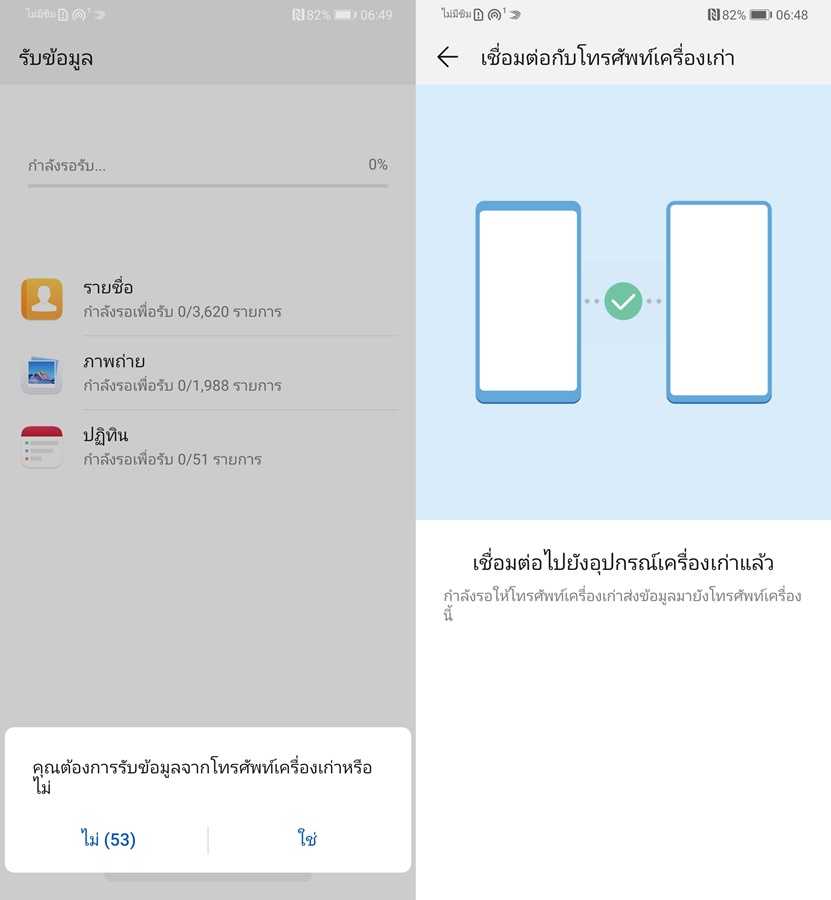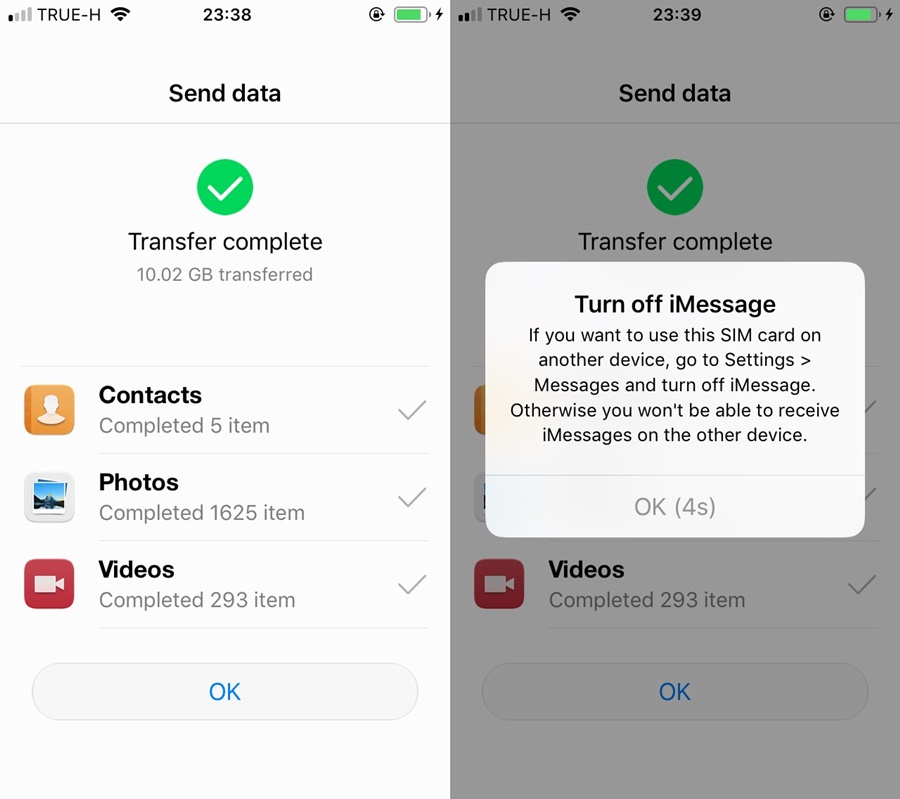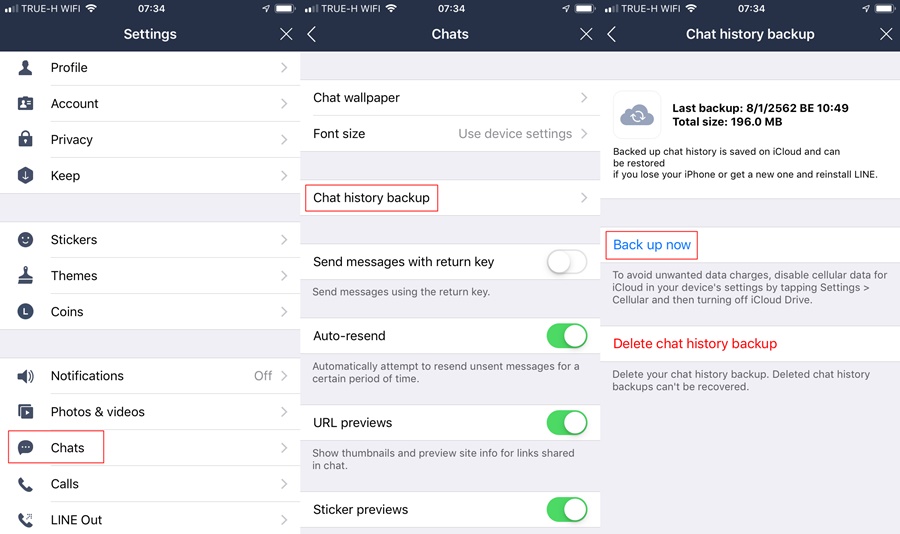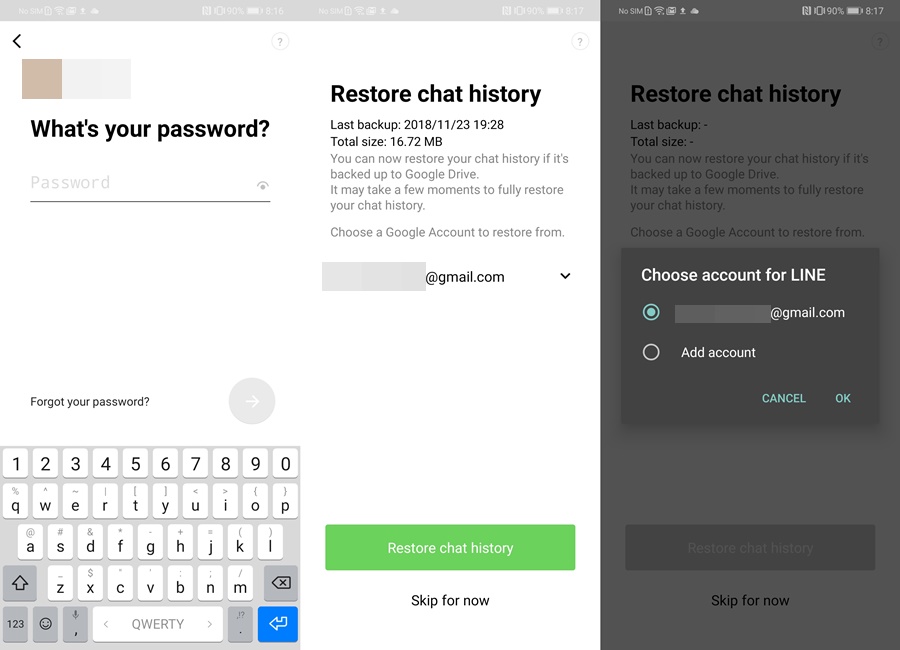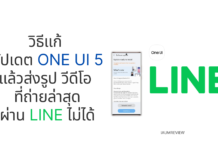ช่วงนี้หลายๆ คน ที่ใช้ iPhone กำลังสนใจ HUAWEI P30 Series ซึ่งมีจุดเด่นเรื่องการซูม การถ่ายรูป แต่ในเมื่อต่าง OS ก็ต้องมีการย้ายข้อมูล ไม่อยากให้ข้อมูลหาย ทั้งเบอร์โทรในเครื่อง ปฏิทินนัดหมาย และสิ่งสำคัญที่สุด อุ้มคิดว่า ข้อมูลในเครื่องที่ทุกคนน่าจะรักและหวงที่สุดก็คือรูปภาพและวีดีโอ ไม่อยากให้หายไปแม้แต่รูปเดียว
ก่อนหน้านี้ การย้ายเครื่องข้าม OS โดยเฉพาะ iOS ไป Android นั้นมีหลายขั้นตอน หรือไม่ก็ไปจ้างร้านช่วยย้ายข้อมูลให้ แต่วันนี้ ใครที่ใช้ Huawei มี HUAWEI Phone Clone บริการช่วยย้ายข้อมูล ไม่ว่าจะย้ายจาก iOS ไป Android หรือ Android ไป Android ก็ทำได้ง่าย โดยไม่ต้องมีความเชี่ยวชาญเรื่องสมาร์ทโฟนเลย
HUAWEI Phone Clone ทำให้การย้ายเครื่องเป็นเรื่องง่าย
คำแนะนำก่อนย้ายข้อมูล
อย่างแรกคือ ทั้งเครื่องเดิม และเครื่องที่ซื้อมาใหม่ ควรจะมีการชาร์จแบตเตอรี่ให้เต็ม เพราะตอนโอนย้ายข้อมูลเราจะใช้การต่อ Wi-Fi ระหว่างกัน และควรตั้งเปิดให้หน้าจอไม่ดับ เพื่อให้การย้ายข้อมูลราบรื่นที่สุด และข้อมูลที่ย้ายไปครบถ้วนไม่มีตกหล่น
และอีกข้อควรระวังคือ ระวังอย่าให้ใครโทรมาหาเรา ณ ตอนย้ายข้อมูล เพราะนั่นหมายถึงจะต้องเริ่มย้ายข้อมูลใหม่ทั้งหมด
ขั้นตอนการย้ายเครื่องผ่าน HUAWEI Phone Clone
เครื่องเดิม (iOS) ให้ดาวน์โหลดแอปชื่อ Huawei Phone Clone จากนั้น บนเครื่อง Huawei ให้เข้าไปที่ การตั้งค่า > ระบบ > Phone Clone จะมีตัวเลือกให้เรากดว่า เครื่องนี้ คือโทรศัพท์เก่า หรือโทรศัพท์ใหม่ ซึ่งเราเรียกมือถือ Huawei ว่า โทรศัพท์ใหม่ ส่วน iPhone เป็นโทรศัพท์เก่า ดังนั้น เราจะกด “นี่คือโทรศัพท์เครื่องใหม่ หรือ New Phone) บนเครื่อง Huawei จากนั้น ระบบจะให้เราเลือกว่า ระบบ OS ของเครื่องเก่าคือ Android, iPhone 5 หรือรุ่นใหม่กว่า หรือ อุปกรณ์ iOS อื่น (หน้าจอแต่ละคนอาจแตกต่างจากนี้ แต่หลักๆ จะมี Android และ iOS ให้เลือก)
ในกรณีนี้ เราเลือก “iPhone 5 หรือหลังจากนั้น” หน้าจอมือถือ Huawei จะแสดงชื่อ Wi-Fi พร้อมรหัสผ่าน ให้เราใช้ iPhone ต่อ Wi-Fi ด้วยชื่อ และรหัสในหน้าจอมือถือ Huawei
ช่วงนี้ iPhone เราจะต่อเน็ตไม่ได้ เพราะเชื่อมต่อกับ Wi-Fi ของ Huawei อยู่นั่นเอง
เมื่อ iPhone เราต่อเรียบร้อยแล้ว ให้กลับมาที่แอป Phone Clone จากนั้นเลือก เชื่อมต่อกับโทรศัพท์เครื่องใหม่ หรือ Connect new Phone จากนั้นหน้าจอ iPhone จะแสดงข้อมูลที่จะย้ายไปยัง Huawei โดยเราสามารถติ๊กเลือกข้อมูลที่ต้องการย้ายได้ เช่น Contacts, Photos, VDOs และ Schedules จากนั้นกดปุ่ม Transfer
บนเครื่อง Huawei จะมีตัวเลือกให้กดยอมรับการย้ายข้อมูลจาก iPhone เลือก “ใช่” หรือ “Yes” จากนั้นรอการย้ายข้อมูล ในขั้นตอนนี้ห้ามออกจากหน้าจอนี้
โดยปกติแล้วจะรอสัก 10 – 20 นาที ก็โอนข้อมูลเสร็จแล้ว ขึ้นอยู่กับปริมาณข้อมูลในเครื่อง iPhone ด้วย ซึ่งอาจจะใช้เวลานานขึ้นหากมีข้อมูลในเครื่องเยอะ
เมื่อย้ายข้อมูลเสร็จ ให้ตรวจสอบว่าข้อมูลถูกย้ายไปครบถ้วนหรือยัง จากนั้นระบบจะให้ปิด iMessage บน iOS ก่อนย้ายไปใช้เครื่องใหม่
การย้ายเครื่องผ่าน HUAWEI Phone Clone ทำได้ง่ายมากๆ เพียงไม่กี่ขั้นตอน รวมเวลาย้ายเครื่องก็ไม่เกิน 20 นาทีก็ย้ายเสร็จเรียบร้อย แต่เนื่องจากเป็นการย้ายข้าม OS ดังนั้น แอปต่างๆ จะต้องติดตั้งใหม่ทั้งหมด และล็อกอินทุกบริการใหม่ทั้งหมด รวมไปถึงล็อกอิน Wi-Fi ที่บ้าน ที่ทำงาน และตามร้านกาแฟใหม่ทั้งหมด
วิธีย้าย LINE ข้าม OS
นอกจาก เบอร์โทร รูป วีดีโอ ปฏิทินแล้ว อีกแอปสำคัญคือการย้าย LINE ไปดูกันว่า ย้าย LINE ยังไงไม่ให้กรุ๊ปหาย รายชื่อหาย แช็ทหาย ซึ่งอุ้มมีทริคมาแนะนำ
- การย้าย LINE นั้น ปกติถ้าย้ายเครื่องจาก iOS ไป iOS หรือจาก Android ไป Android ข้อมูลจะมาครบ เพราะ Backup ข้อมูลแช็ทไว้ตรงไหน (iCloud / Google Drive) ก็สามารถ Import กลับมาเหมือนเดิม แต่การย้าย LINE ข้าม OS นั้น ประวัติแช็ท มีโอกาสหายได้ เพราะบน iOS จะ Backup ข้อความแช็ท รูป ผ่าน iCloud ส่วน Android จะ Backup ข้อความแช็ท รูป ผ่าน Google Drive ซึ่งเราไม่สามารถเอาข้อมูลที่ Backup จาก iCloud มาใส่บน Google Drive ได้
- ล่าสุด หากใครใช้ LINE เวอร์ชั่น 9.2.1 ขึ้นไป สามารถย้าย LINE ได้ง่ายกว่าเดิม จากเดิมที่ต้องใช้อีเมล์ รหัสผ่าน เบอร์โทร เหลือแค่ เบอร์โทร และรหัสผ่าน ก็ย้าย LINE มาเครื่องใหม่ได้แล้ว ย้ายแล้วรายชื่อ กรุ๊ป อยู่ครบ ไม่หาย แต่ประวัตแช็ท ดึงมาจาก iCloud ไม่ได้
- การย้ายข้าม OS ไม่สามารถย้ายประวัติแช็ท (การสนทนา) ข้ามระหว่าง iOS กับ Android ได้ แต่เรามีตัวช่วยคือ Keep ถ้าข้อความไหนสำคัญ อยากเก็บไว้ ก่อนย้ายไลน์ ให้กดค้าง เลือก Keep เพื่อเก็บไว้ใน LINE Keep แทน
เรามาเริ่มกันเลยค่า
บน iPhone
เข้าไปดูที่หน้า Account ในเมนู Setting ดูเบอร์โทรที่ผูกกับ LINE และอีเมล์ รวมไปถึงรหัสผ่าน (สำคัญมาก)
จากนั้นให้ Backup โดยเข้าไปที่ Chats > Chat history backup จากนั้นเลือก Backup (แนะนำให้ต่อ Wi-Fi เพราะมีขนาดไฟล์ใหญ่)
บน Android
ดาวน์โหลดแอพ LINE บนเครื่องใหม่ แล้วใส่เบอร์โทร (จะมี Verification Code ส่งไปทาง SMS เบอร์ที่ผูกกับ LINE) จากนั้นใส่รหัสผ่าน
หากเคย Backup ไว้ใน Google Drive ก่อนหน้าที่จะใช้ iPhone ก็สามารถ Restore ข้อมูลเดิมได้ แต่ข้อมูลประวัติสนทนาบน iPhone จะไม่สามารถย้ายมาไว้บน Android ได้ เพราะเก็บข้อมูลไว้บน iCloud คนละที่กัน แต่สิ่งที่ได้คือ ห้องแช็ทอยู่ครบ รายชื่ออยู่ครบ และข้อมูลที่เก็บไว้ใน Keep อยู่ครบ
LINE Keep คืออะไร?
ในเมื่อเราไม่สามารถย้ายประวัติแช็ทข้ามระหว่าง iOS และ Android ได้ ดังนั้นเราต้องมีตัวช่วยคือ Keep บริการ Cloud สำหรับ LINE
วิธีบันทึกข้อความ รูป เก็บไว้ใน Keep
กดค้างที่ข้อความ หรือรูปภาพ หรือไฟล์ที่ต้องการ เลือก Save in Keep หรือ Keep เพื่อบันทึกใน Keep จะคล้ายๆ Google Drive เป็นบริการ Cloud สำหรับ LINE โดยเฉพาะ มีความจุรวม 1GB ซึ่งจะตามเราไปด้วยทุกเครื่อง ไม่มีหาย จนกว่าเราจะลบ
วิธีเข้าไปดู Keep ให้กดที่รูปโปรไฟล์ LINE ของเรา เลือก Keep จะเห็นข้อมูลต่างๆ ที่เราบันทึกไว้ แม้ย้าย LINE ข้าม OS แต่ข้อมูลใน Keep ก็ยังอยู่ครบ
รายละเอียดเพิ่มเติมของ Huawei Phone Clone
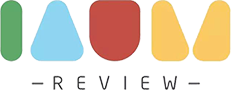






![[How To] วิธี Wipe Cache Partition บนมือถือ Samsung อัปเดตปี 2022 wipe cache partition](https://www.iaumreview.com/wp-content/uploads/2022/12/how-to-wipe-cache-partition-218x150.jpg)



![รีวิว Tokyo & Kawaguchiko 2016 แบบไปตามง่ายๆ [แถมทริคจับตุ๊กตา]](https://www.iaumreview.com/wp-content/uploads/2016/10/tk-218x150.jpg)
![+*+*+ HOKKAIDO in APRIL +*+*+ ไปทัวร์ แต่หนีทัวร์เที่ยวเอง [ตอน 1 เน้นช้อปปิ้ง]](https://www.iaumreview.com/wp-content/uploads/2016/04/20160417_152003-218x150.jpg)